
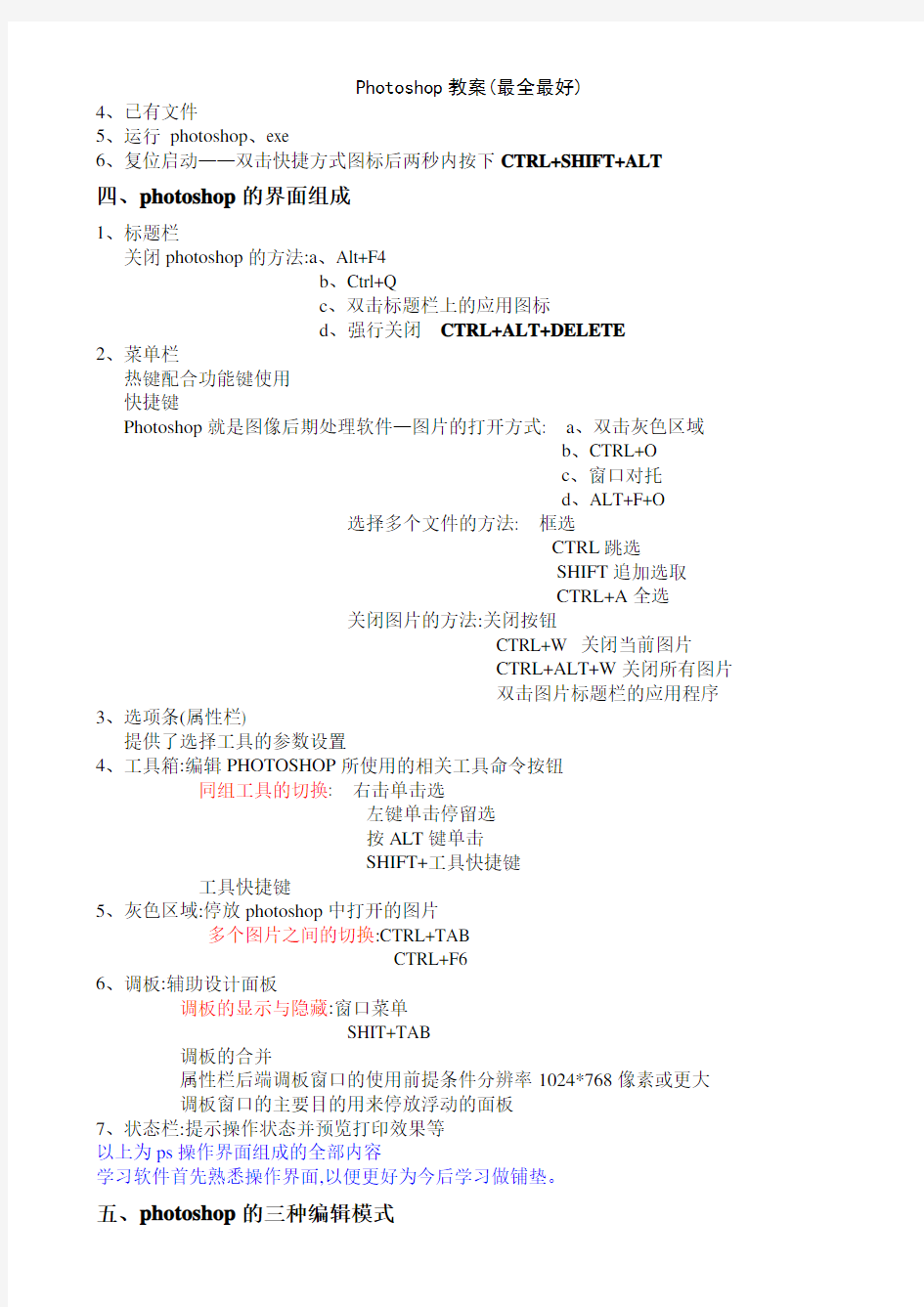
Photoshop教案
学习平面设计之前,我们先给平面设计做个定义。
所谓的平面设计就是集美学与信息传播学于一体,综合性的一门学科。
学习平面设计要从两个大的方向入手。
一、专业知识的掌握
色彩、素描、透视、构成、表现技法等等
二、软件工具的实操
首选设计软件——Adobe Photoshop
Adobe公司,总部在美国(全球桌面排版第二大公司)。所研发的产品在诸多领域都得到广泛的应用与推广。其中,学习平面设计的人员,必须掌握的一款优秀的图像后期处理软件——Photoshop。
一、Photoshop其强大的功能体现在各个方面:
1、平面设计(VI、海报、包装、书籍装帧、单页等)
VI:就是企业形象设计的重要组成部分,即视觉识别系统。
海报:海报就是人们极为常见的一种招贴形式,多用于电影、戏剧、比赛、文艺演出等活动。海报中通常要写清楚活动的性质,活动的主办单位、时间、地点
等内容。海报的语言要求简明扼要,形式要做到新颖美观。
包装:指在流通过程中,为保护产品、方便储运、促进销售,依据不同情况而采用的容器、材料、辅助物及所进行的操作的总称。
功能体现在:保护商品、传达商品信息、方便使用、方便运输……
书籍装帧:书籍装帧设计就是书籍造型设计的总称。一般包括选择纸张、封面材料、确定开本、字体、字号,设计版式,决定装订方法以及印刷与制作方法等。(封
面、扉页、插图)
单页:
2、室内外设计(装饰效果图后期、建筑表现图配景)
3、婚纱影楼模板制作及人物修图(照片处理)
4、夜景亮化(楼体、发光字、景观街点)
5、园林规划图
涵盖面积比较广,要求必须有绿化带、绿化面积、喷泉、假山、石子路有各种的植被、草坪以及各样的草坪灯、射灯……
6、网页制作
网页图片的修改
二、定义补充
要想学习好这款软件,为我们今后的工作增加效率,先要补充些定义性的内容。
色彩的基础知识:
色相:通俗点讲指色彩的“相貌”。各种不同的颜色信息。例如(红、绿、蓝、白等)
饱与度:颜色的纯度(艳度)饱与度的值越高色彩越鲜艳,值越低就会变成五彩图又称“灰度图”。明度:色彩的明暗
三、photoshop的启动方式
1、安装路径启动
2、快捷方式
3、开始/程序
4、已有文件
5、运行photoshop、exe
6、复位启动——双击快捷方式图标后两秒内按下CTRL+SHIFT+ALT
四、photoshop的界面组成
1、标题栏
关闭photoshop的方法:a、Alt+F4
b、Ctrl+Q
c、双击标题栏上的应用图标
d、强行关闭CTRL+ALT+DELETE
2、菜单栏
热键配合功能键使用
快捷键
Photoshop就是图像后期处理软件—图片的打开方式: a、双击灰色区域
b、CTRL+O
c、窗口对托
d、ALT+F+O
选择多个文件的方法: 框选
CTRL跳选
SHIFT追加选取
CTRL+A全选
关闭图片的方法:关闭按钮
CTRL+W 关闭当前图片
CTRL+ALT+W关闭所有图片
双击图片标题栏的应用程序3、选项条(属性栏)
提供了选择工具的参数设置
4、工具箱:编辑PHOTOSHOP所使用的相关工具命令按钮
同组工具的切换: 右击单击选
左键单击停留选
按ALT键单击
SHIFT+工具快捷键
工具快捷键
5、灰色区域:停放photoshop中打开的图片
多个图片之间的切换:CTRL+TAB
CTRL+F6
6、调板:辅助设计面板
调板的显示与隐藏:窗口菜单
SHIT+TAB
调板的合并
属性栏后端调板窗口的使用前提条件分辨率1024*768像素或更大
调板窗口的主要目的用来停放浮动的面板
7、状态栏:提示操作状态并预览打印效果等
以上为ps操作界面组成的全部内容
学习软件首先熟悉操作界面,以便更好为今后学习做铺垫。
五、photoshop的三种编辑模式
F 键切换 标准模式
带有菜单栏的全屏模式
全屏模式
不管在那种编辑模式下
TAB —显示隐藏附属选项(选项条、工具箱、调板、状态栏)
SHIFT+TAB —只隐藏显示调板
特别提示:在使用photoshop 快捷键时,输入法的状态一定要确保在英文状态下。
六、如何在photoshop 中查瞧图片
1、图片的缩放
缩放工具Z —(单击放大—点击的位置为最终放大后窗口显示的正中心。
拖动放大—框住的内容就是最终窗口显示的内容)
缩放工具+Alt=缩小工具
空格+ctrl ——放大
空格+ Alt Ctrl+“+”放大 Ctrl+“_”缩小
Ctrl+Alt+“+” Ctrl+Alt+“_”
)
鼠标中键滚动轮进行放大或缩小
2、图片放大后查瞧
滚动条:
抓手工具的使用:快捷键“H ”
临时使用抓手工具可按空格键
(在图片被放大的情况下推移查瞧其局部)
抓手+ctrl=放大
抓手+Alt=缩小
3、辅助调板导航器的使用
导航器既可以缩放图片又可以查瞧其局部
4、操作技巧
双击抓手工具图像满画布显示 Ctrl+0
双击缩放工具100%显示 Ctrl+Alt+0
当您把图像放大后,会发现很多的矩形小方格,这些小方格就就是像素点,平时photoshop 所制作的作品都就是由像素点组成的图像,被称为“位图”或者
点“点阵图”。
位图的优点:表达色彩丰富
缺点:不支持无极缩放(反复的放大缩小会导致图像失真,像素点丢失)
为了弥补这个缺点因此学习平面设计还需要掌握矢量图形绘制软件
代表软件(Adole illustrator 、CoreIDRAW 、FreeHand)
二、辅助工具的设置
标尺与参考线
Ctrl+R 显示/隐藏标尺
标尺单位的更改—在标尺上右击进行更改(默认单位就是厘米)
水平与垂直标尺的交叉处称为“零零点”鼠标指向拖动可更改其位置。
参考线的拖拉技巧 按Alt 键水平、垂直互倒
使用移动工具双击参考线可更改其颜色
注:主键区的加减号
注:会实现窗口的同步变化的目的
选中视图菜单下的对齐一项,按shift键拖动参考线可强化刻度(对
齐shift+ctrl+;)
Alt+V+S删除所有参考线
Ctrl+;隐藏参考线
七、基础设置
基础的东西往往在今后的工作中就是最常用的,一定要熟练在熟练
在ps中我们制造的前提,需要新建属于自己的文件
一、新建空白文档
Ctrl+N
按ctrl双击灰色区域
预设中包含一些常见的尺寸A4 21*29、7
B5 17、6*25
在多个选项之间切换按Tab 返回上一选项按Shift+Tab
分辨率:单位面积上像素点的数量,像素点越多表达的色彩越丰富,图像越清晰。
常用分辨率:300像素/英寸PPI
二、photoshop中的颜色填充
前景色Alt+Delete(Backspace)
背景色Ctrl+ Delete(Backspace)
默认的前景色就是黑色背景色就是白色
X键互换D键恢复默认
其她色彩的填充进行前景色与背景色的调整,利用拾色器
拾色器就是以数值的方式或拖动调整定义颜色的。
八、选择域
选择域(选区、选取范围)
功能:限制填充(反向ctrl+shift+I)
保护受遮蔽区域
描边Alt+E+S
选取
Ctrl+H隐藏显示选择域
理解选择域
1、图像上无选区时利用矩形工具M shift正方形
Alt中心向四周缩放的矩形
Shift+Alt中心向四周缩放的正方形
2、图像上存在选区时shift 相加(加选)
Alt 相减(减选)
Shift+Alt 相交(交叉选取)
3、有无选区均可实行在创建选区的过程中移动
选择域并再次绘制———按空格键
选择域属性栏(选项条)
羽化:软化选区边缘,起到柔边过渡自然的效果
羽化数值必须在0—255之间的整数
注:属性栏羽化值选项必须在绘制之前设置
先绘制后羽化的快捷键ctrl+Alt+D
羽化数值必须在0、2—255之间的数值
使用矩形工具可在属性栏中设置精确值
Photoshop选区 教学目标: 1、知识与技能 掌握选区的概念及其作用。 2、过程与方法 掌握选区的制作方法,初步了解图层样式及新建文本图层的方法。 3、情感、态度与价值观 培养学生进一步学习图像处理的兴趣。 学情分析: 大部分学生对图形、图像的基本知识了解不多,对他们来说,photoshop这部分知识几乎是全新的。教学中,我将重点放在引导学生学习photoshop的选择工具上。 重点难点分析: 选框工具、套索工具、魔棒工具的使用 图像处理方法和技能的综合运用 教学方法: 演示法、任务驱动法 教学时间: 1课时 教学过程: 1选区的概念 选区是指在图像处理时通过不同方式选中将要进行处理的区域,表现为一个闪烁的虚线轮廓。选区范围可以是规则的,也可以是不规则的。在对图像所作的处理中只对当前选区内的像素有影响,对该选区以外的像素毫无影响,这也正是选区设置的目的。 2 制作选区 通过用选框工具或套索工具拖移,或通过将魔棒工具应用于目标颜色区域,可以选择图像中的像素。另外,还可以创建添加到选区的选区,从选区中减去选区,选择与其它选区交叉的选区,或选择新选区与当前选区的合并。 (1)规则选择工具 使用选框工具可以选择矩形、椭圆和单行选框工具、单列选框工具。 在选项栏中,指定是否添加新选区、向选区中添加选区、从选区中减去选区或选择与其它选区交叉的选区。 在选项栏中指定羽化设置。 为椭圆选框打开或关闭消除锯齿设置。 在选项栏中选取样式:“正常”“约束长宽比”“固定大小” (2)套索工具 套索和多边形套索既可以绘制选框的直边线段,又可以手绘线段。 使用磁性套索工具,边框会对齐图像中定义区域的边缘。磁性套索工具特别适用于快速选择边缘与背景对比强烈且边缘复杂的对象。 (3)魔棒
photoshop ps教案全套 XXXXXXX学院 教案 任课班级 XXXX班级 课程名称 photoshop 任课教师 XXX 授课 20XX-20XX学年一学期
说明 1、本教案册是根据教育部《高等职业学校、高等专科学校和成人高等学校教学管理要点》及我院教学管理的有关规定设计的。凡我院开设的课程(包括必修课和选修课)的所有任课教师(包括专兼职教师和外聘教师)均需填写,每门课程每学期一册。 2、教案是教师课前对一次课的总体设计和安排,应于每次课前认真设计,全面填写。理论教学以2节课为一个单元填写;实践教学一天以内的以一个项目为一个单元填写,2天以上则以一个子项目为一个单元填写。 3、本教案册是教学进度检查、教学质量评定的重要内容之一,也是教师教学工作考核的重要依据。期中及期末教学检查时,任课教师应提交本教案册。学期结束时,任课教师应对所任课程进行全面客观的总结,认真填写授课总结,并将本教案册与教学记录册交学院教务部。
XXXX职业技术学院教案
教学 课题 任务二走进Photoshop 班级执教时间 课堂教学目标 知识点 学习水平 识 记 理 解 应 用 分 析 综 合1.Photoshop 的启动 2.Photoshop 操作界面 √ √ 思想教育内容实践出真知 教学重点Photoshop 操作界面 教学难点Photoshop 操作界面 课型实作课课时安排 1 教学内容与教学过程(达标措施、反馈矫正) 教学引入 Adobe Photoshop 是Adobe公司推出的最新产品,是功能最强大、性能最稳定的专业级图形图像处理软件。本任务我们将学习它的启动与启动界面,为后继的学习打下基础。 教学手段教学过程 师生互动 活动设计 课件展示 课件展示1.Photoshop 的启动方法 (1)双击桌面上的Photoshop 快捷图标“”。 (2)执行“开始\程序\Adobe Photoshop ”。 (3)双击任何一个“.Psd”格式的文件。 2.Photoshop 操作界面 观察第8页中的图形可知界面有以下部分: (1)标题栏:位于界面的最上方,显示为蓝色的区域。 (2)菜单栏:位于标题栏的下方,包含Photoshop 中的各类图 像处理命令,共有“文件”、“编辑”等10个主菜单,而各主菜 单下又有若干个子菜单,选择子菜单可以执行相应的命令 (3)属性栏:位于菜单栏的下面,显示工具箱中当前所选择按扭 的参数和选项设置,不同的工具有不同的属性栏。 (4)状态栏:位于 Photoshop 软件的最下方,显示当前图像的状 学生先操行, 教师观察,然 后总结并操作 演示 教师引导学生 观察界面得出 这几部分的名 称及特征
PS第四课Photoshop的选择区域(一) 教学目标:了解选区的基本作用,并掌握选区的分类,能够使用选框工具和套索工具创建不同形状选区。熟悉使用魔棒工具。 教学重点:不同选区的创建;魔棒工具的使用; 教学难点:选区的创建和编辑; 课时安排:2课时。 教学过程: 一、导入新课 假设我们是导演,在编排一出舞台剧。如果我们要某个演员换服装,必须明确指定是谁去换衣服。在Photoshop中也是如此,对图像的某个部分进行色彩调整,就必须有一个指定的过程。这个指定的过程称为选取。通过某些方式选取图像中的区域,形成选区。选区是一个重要部分,Photoshop三大重要部分是选区、图层、路径。这三者是Photoshop的精髓所在。 二、创建选区的作用: 1、限制操作范围; 2、剪切选区中的画面; 3、复制选区中的画面; 方向键也可以对选区进行移动。每次单击方向键可以移动一个像素,按下shift+方向键则每次移动10像素。 三、创建规则选区 用于创建规则的矩形、椭圆形、水平行和垂直列。 案例:中秋月圆 四、使用套索工具 套索工具、多边形套索工具、磁性套索工具。 对比不同套索工具之间的差异以及各自的适用范围。 五、选区的编辑 1、选区的加减
新选区:每次拖动鼠标都会创建一个新选区,原始选区自动删除; 添加到选区:shift; 从选区中减去:alt; 与选区交叉:shift+alt; 2、羽化 羽化是指对选区的边缘进行柔化处理,羽化取值范围在0~250之间。Alt+ctrl+D。 3、消除锯齿 六、按颜色进行选择 1、魔棒工具; 容差:用于确定颜色取样的范围。 连续:默认情况下魔棒工具仅选取连续的相似颜色,取消勾选后可以选择整个图像上的相似颜色。 对所有图层取样:勾选后,魔棒工具的对象是全部图层。 2、快速选择工具; 使用鼠标指针拖动即可创建相应选区。 教学案例:气泡/蝶恋花。 操作步骤: 教学总结:Photoshop提供了多种用于选择的工具。常规选择工具主要分为三大类型:用于创建规则选区的工具;用于创建不规则选区的工具;根据颜色进行选择的魔棒工具和快速选择工具。理解不同选区之间的适用范围。
Photoshop教案 学习平面设计之前,我们先给平面设计做个定义。 所谓的平面设计是集美学和信息传播学于一体,综合性的一门学科。 学习平面设计要从两个大的方向入手。 一、专业知识的掌握 色彩、素描、透视、构成、表现技法等等 二、软件工具的实操 首选设计软件——Adobe Photoshop Adobe公司,总部在美国(全球桌面排版第二大公司)。所研发的产品在诸多领域都得到广泛的应用和推广。其中,学习平面设计的人员,必须掌握的一款优秀的图像后期处理软件——Photoshop。 一、Photoshop其强大的功能体现在各个方面: 1、平面设计(VI、海报、包装、书籍装帧、单页等) VI:是企业形象设计的重要组成部分,即视觉识别系统。 海报:海报是人们极为常见的一种招贴形式,多用于电影、戏剧、比赛、文艺演出等活动。海报中通常要写清楚活动的性质,活动的主办单位、时间、地 点等内容。海报的语言要求简明扼要,形式要做到新颖美观。 包装:指在流通过程中,为保护产品、方便储运、促进销售,依据不同情况而采用的容器、材料、辅助物及所进行的操作的总称。 功能体现在:保护商品、传达商品信息、方便使用、方便运输…… 书籍装帧:书籍装帧设计是书籍造型设计的总称。一般包括选择纸张、封面材料、确定开本、字体、字号,设计版式,决定装订方法以及印刷和制作方法等。 (封面、扉页、插图) 单页: 2、室内外设计(装饰效果图后期、建筑表现图配景) 3、婚纱影楼模板制作及人物修图(照片处理) 4、夜景亮化(楼体、发光字、景观街点) 5、园林规划图 涵盖面积比较广,要求必须有绿化带、绿化面积、喷泉、假山、石子路有各种的植被、草坪以及各样的草坪灯、射灯…… 6、网页制作 网页图片的修改 二、定义补充 要想学习好这款软件,为我们今后的工作增加效率,先要补充些定义性的内容。 色彩的基础知识: 色相:通俗点讲指色彩的“相貌”。各种不同的颜色信息。例如(红、绿、蓝、白等) 饱和度:颜色的纯度(艳度)饱和度的值越高色彩越鲜艳,值越低就会变成五彩图又称“灰度图”。 明度:色彩的明暗 三、photoshop的启动方式
《photoshop-选区的操作与修改》-教学设计
————————————————————————————————作者:————————————————————————————————日期:
《photoshop 选区的操作与修改》教学设计 一、教材分析 本课是新疆科学技术出版社七年级《初中信息技术》上册第七课的内容。本节在这一章中起到了承上启下的作用,主要学习三种选区工具的应用,让学生学会根据图像需要选择合适的工具进行选区创建。选区的创建是photoshop学习的基础,也为后面图像的修饰做好铺垫。它的教学效果将直接影响到后面的学习。 二、学情分析 学生在小学阶段学习过画图工具,了解一些简单的图像编辑和美化的知识。对大部分学生来说是初次接触Photoshop软件,通过前两节课的学习,已调动了学生的学习兴趣,了解了Photoshop的界面组成和部分工具的使用方法。学生们都跃跃欲试,想通过学习创造自己的作品,这为学好Photoshop软件奠定了基础。 三、教学目标 知识与技能: 1、学会使用选框工具、套索工具、魔棒工具创建选区。 2、理解不同选区工具选项栏参数的设置,能根据需要进行调整。 3、掌握移动、复制、改变选区的方法。 过程与方法: 1、通过教师演示、学生实践操作,使学生初步具有移动、羽化、反选、取消和变换选区的操作能力,使学生能结合实际选择合适的建立选区的方法进行操作。
2、通过任务驱动,使学生熟练掌握课本知识与技能并能融会贯通,灵活的根据需要进行适当操作。 情感态度与价值观: 1、通过选择合适的选区工具创建选区,培养学生的逻辑思维能力、自学能力和解决问题的能力。 2、培养学生的创新能力和审美能力。 3、通过学生作品展评,让学生感受运用信息技术创作作品的乐趣,提高学习信息技术的兴趣。 四、教学重难点: 教学重点:1、选框工具、套索工具、魔棒工具的使用。 2、不同选区工具选项栏参数的设置。 教学难点:恰当选区工具的选择应用及其选项栏参数的设置。 五、教学策略与方法 本着课堂上以教师为主导、学生为主体的教学原则,这节课的教学主要采用教师演示,恰当的任务驱动,引导学生自主探究、合作完成等策略,实现教学效果。 六、教学过程 (一)、创设情景,巧妙导入新课,激发兴趣 通过屏幕广播,给学生展示通过选区建立,图层组合制作出来的图片(老师和明星的合影、天安门前的照片等),激发学生的热情,调动其学习积极性。 提问:老师去过天安门吗?你们想不想拥有自己和明星的合影?
P S教案大全 (P h o t o s h o p) -CAL-FENGHAI-(2020YEAR-YICAI)_JINGBIAN
《PS教案》 2015-2016 学年第 1 学期 班级 课程 Photoshop 任课教师 xxx
授课章节:第一章第一节 授课教师:xxx 一、教学目标: (一)专业知识 1、了解Photoshop的应用领域 2、了解Photoshop的工作界面 3、了解Photoshop软件的启动与退出 (二)专业技能 1、掌握Photoshop的工作界面划分,熟练界面的操作 2、熟练操作Photoshop软件的启动与退出 二、重点难点: 重点:Photoshop的界面划分 难点:Photoshop的启动与退出操作 三、授课方法: 讲授法、演示法、上机辅导法 四、教学设计思路: 1、通过PPT课件讲授本节知识点和技能。 2、教师演示实例。 3、让学生自己上机实操制作其他实例。 第一章Photoshop的基础知识 第一节初识Photoshop 一、Photoshop简介: Photoshop是Adobe公司于1990年推出的集图像扫描、编辑修改、图像制作、广告创意、图像输入与输出于一体的图形图像处理软件,被广泛应用于平面设计、数码照片处理、网页设计、数字绘画、三维设计等多个领域。 二、Photoshop的安装与卸载 三、Photoshop的启动与退出 Photoshop的启动 1、【开始】→【程序】→Photoshop
2、直接双击桌面上的Adobe Photoshop的图标。 Photoshop的退出 1、【文件】→【退出】 2、直接单击窗口右上角的【×】 四、Photoshop界面的组成 1、菜单栏 Photoshop的绝大部分操作以及常用的一些快捷键都可以在菜单栏里找到。 2、标题栏 打开一个文件以后,Photoshop会自动创建一个标题栏,在标题栏中会显示该文件的名称、格式、窗口绽放比例以及颜色模式等信息。 3、文档窗口 是显示打开图像的地方。 4、工具箱 包含各种常用的工具,单击工具按钮就可以执行相应的功能。 ※按住Shift + 工具快捷键可以在共用一个快捷键的多个工具之间进行切换。 5、选项栏 列出所选工具的一些详细设置 6、状态栏 位于工作界面的最底部,可以显示当前文档的大小、文档尺寸、当前工具和窗口缩放比例等信息。 7、浮动控制面板 浮动面板有很多个,用于配合图象编辑及功能设置。 ※F5画笔F6颜色面板F7图层面板F8信息面板F9动作面板 Tab键可以隐藏与显示工具箱、工具选项栏和浮动面板。Shift + Tab键只隐藏浮动面板。
Photoshop教案 学习平面设计之前,我们先给平面设计做个定义。 所谓的平面设计就是集美学与信息传播学于一体,综合性的一门学科。 学习平面设计要从两个大的方向入手。 一、专业知识的掌握 色彩、素描、透视、构成、表现技法等等 二、软件工具的实操 首选设计软件——Adobe Photoshop Adobe公司,总部在美国(全球桌面排版第二大公司)。所研发的产品在诸多领域都得到广泛的应用与推广。其中,学习平面设计的人员,必须掌握的一款优秀的图像后期处理软件——Photoshop。 一、Photoshop其强大的功能体现在各个方面: 1、平面设计(VI、海报、包装、书籍装帧、单页等) VI:就是企业形象设计的重要组成部分,即视觉识别系统。 海报:海报就是人们极为常见的一种招贴形式,多用于电影、戏剧、比赛、文艺演出等活动。海报中通常要写清楚活动的性质,活动的主办单位、时间、地点 等内容。海报的语言要求简明扼要,形式要做到新颖美观。 包装:指在流通过程中,为保护产品、方便储运、促进销售,依据不同情况而采用的容器、材料、辅助物及所进行的操作的总称。 功能体现在:保护商品、传达商品信息、方便使用、方便运输…… 书籍装帧:书籍装帧设计就是书籍造型设计的总称。一般包括选择纸张、封面材料、确定开本、字体、字号,设计版式,决定装订方法以及印刷与制作方法等。(封 面、扉页、插图) 单页: 2、室内外设计(装饰效果图后期、建筑表现图配景) 3、婚纱影楼模板制作及人物修图(照片处理) 4、夜景亮化(楼体、发光字、景观街点) 5、园林规划图 涵盖面积比较广,要求必须有绿化带、绿化面积、喷泉、假山、石子路有各种的植被、草坪以及各样的草坪灯、射灯…… 6、网页制作 网页图片的修改 二、定义补充 要想学习好这款软件,为我们今后的工作增加效率,先要补充些定义性的内容。 色彩的基础知识: 色相:通俗点讲指色彩的“相貌”。各种不同的颜色信息。例如(红、绿、蓝、白等) 饱与度:颜色的纯度(艳度)饱与度的值越高色彩越鲜艳,值越低就会变成五彩图又称“灰度图”。明度:色彩的明暗 三、photoshop的启动方式 1、安装路径启动 2、快捷方式 3、开始/程序
P S教案大全
精品资料 《PS教案》 2015-2016 学年第 1 学期 班级环艺153/151 课程 Photoshop 任课教师 xxx
授课章节:第一章第一节 授课教师:xxx 一、教学目标: (一)专业知识 1、了解Photoshop的应用领域 2、了解Photoshop的工作界面 3、了解Photoshop软件的启动与退出 (二)专业技能 1、掌握Photoshop的工作界面划分,熟练界面的操作 2、熟练操作Photoshop软件的启动与退出 二、重点难点: 重点:Photoshop的界面划分 难点:Photoshop的启动与退出操作 三、授课方法: 讲授法、演示法、上机辅导法 四、教学设计思路: 1、通过PPT课件讲授本节知识点和技能。 2、教师演示实例。 3、让学生自己上机实操制作其他实例。 第一章Photoshop的基础知识 第一节初识Photoshop 一、Photoshop简介:
Photoshop是Adobe公司于1990年推出的集图像扫描、编辑修改、图像制作、广告创意、图像输入与输出于一体的图形图像处理软件,被广泛应用于平面设计、数码照片处理、网页设计、数字绘画、三维设计等多个领域。 二、Photoshop的安装与卸载 三、Photoshop的启动与退出 Photoshop的启动 1、【开始】→【程序】→Photoshop 2、直接双击桌面上的Adobe Photoshop的图标。 Photoshop的退出 1、【文件】→【退出】 2、直接单击窗口右上角的【×】 四、Photoshop界面的组成 1、菜单栏 Photoshop的绝大部分操作以及常用的一些快捷键都可以在菜单栏里找到。 2、标题栏 打开一个文件以后,Photoshop会自动创建一个标题栏,在标题栏中会显示该文件的名称、格式、窗口绽放比例以及颜色模式等信息。 3、文档窗口 是显示打开图像的地方。 4、工具箱 包含各种常用的工具,单击工具按钮就可以执行相应的功能。 ※按住Shift + 工具快捷键可以在共用一个快捷键的多个工具之间进行切换。 5、选项栏 列出所选工具的一些详细设置 6、状态栏 位于工作界面的最底部,可以显示当前文档的大小、文档尺寸、当前工具和窗口缩放比例等信息。 7、浮动控制面板 浮动面板有很多个,用于配合图象编辑及功能设置。
课堂教学设计表
方法学法任务驱动法、自主探究法 教学准备教具网络机房、广播教学系统、图片素材、 PPT课件学具每位学生一台电脑 教学过程教师活动学生活动设计意图 (广播)导课: 知识回顾+新知识 导入 3min 1.上周农场回顾,选区操作流程:选、去背景、移、变大 小,ps里快速演示操作 2.情景引入,上周是在农场中通过自己的努力种了菜,今 天则把我们的菜搬上餐桌 3.制作丰盛的烛光晚餐,同样需要用到选区操作 给教师回馈, 可以向教师口 述操作 回顾知识,唤 醒学生对规则选 区操作的记忆
探究一简单合成3min 1.布置任务,将酒杯搬上酒桌 (以给出原图,效果图的方式) 2.提醒学生酒杯的背景为纯白色,什么工具可以选出颜色相 同或相似的一片区域 用现有知识尽 力完成探究一 提出矛盾, 并解决 3min 1、使用魔棒去掉白色背景的时候会多选酒杯底座部分,让学 生思考产生此情况原因 2、2分钟后揭示原因,容差是颜色相似程度,容差值越大, 代表可以选择更大范围的颜色;值越小,相似程度越高。 白色底座会被选中则是因为它与背景颜色相似,所以只需 将容差值改小则能够精确选中 探究二:无 酒不成席 5min 1.抛出任务,配美酒 2.2分钟后引导学生使用其他选区工具——套索工具 (红酒瓶轮廓清晰,如果有个具有磁性的工具直接吸附到轮 廓中是否能够选取出美酒了?)
广播:容差、磁性套索工具操作5min 1、简单演示前面魔棒工具选择酒杯时改变容差操作,演示操 作时让学生看到明显效果,并且一起总结知识点:容差是 指颜色间的相近程度,容差值越大,颜色间相似度越低, 反之,颜色相似度越高。 2、演示,磁性套索工具选择美酒的操作。(操作时告诉学生 如何确定选区、如何删除一个、多个锚点,如何新建锚点) 观看教师操作, 思考,总结容差 特点,记忆套索 工具方法 总结容差,让学 生更明白; 对于套索工具而 言,帮助大部分不 会正确操作套索工 具的学生解除疑惑 探究三:美酒“加”肴 3min 1.抛出探究任务三:美酒“加”肴 2.提醒学生体验套索工具组的其他工具、可以考虑使用 魔棒工具、矩形选框工具等 体验套索工具、 多边形套索工 具、结合矩形选 框工具组、魔棒 工具组完成 1、熟悉、巩固磁 性套索工具 2、综合多种选区 工具使用 探究四:制作烛光晚餐 5min 1.下发图片“蜡烛”“烛台”,给出效果图,让学生注 意蜡烛光晕的选取 2.大屏幕中展示对比椭圆工具选烛光羽化前后效果,让 学生尝试羽化操作 3.展示其他使用羽化的效果图,拓展学生视野 更明显看出羽 化效果,
第1课时 教学内容:Photoshop的基本操作 教学目标:了解Photoshop 工作界面 重、难点:工具箱 教学过程: 一、启动Photoshop 首先确认计算机中已经安装了Photoshop中文版软件,下面介绍该软件的启动方法。 【案例解析】 具体操作步骤请参考教材。 【案例小结】 掌握软件的正确启动方法是学习软件应用的必要条件。其他软件的启动方法与Photoshop的基本相同,只要在【开始】/【程序】菜单中找到安装的软件并单击即可。 二、Photoshop 工作界面 下面介绍Photoshop 工作界面各分区的功能和作用。 【命令简介】 在工作区中打开一幅图像,Photoshop 的工作界面如图所示。 Photoshop 界面按其功能可分为标题栏、菜单栏、属性栏、工具箱、状态栏、图像窗口、控制面板和工作区等几部分,下面分别介绍各部分的功能和作用。 1、标题栏 标题栏位于界面的最上方,显示为蓝色的区域,其左侧显示的是软件图标和名称。当工作区中的图像窗口显示为最大化状态时,标题栏中还将显示当前编辑文档的名称。标题栏右侧的按钮,主要用于控制界面的显示大小。 2、菜单栏 菜单栏位于标题栏的下方,包含Photoshop 的各类图像处理命令,共有10个菜单。每个菜单下又有若干个子菜单,选择任意子菜单可以执行相应的命令。 3、属性栏 属性栏位于菜单栏的下方,显示工具箱中当前选择按钮的参数和选项设置。
在工具箱中选择不同的工具时,属性栏中显示的选项和参数也各不相同。例如,单击工具箱中的【横排文字】工具后,属性栏中就只显示与文本有关的选项及参数。在画面中输入文字后,单击【移动】工具来调整文字的位置,属性栏中将更新为与【移动】工具有关的选项。 将鼠标光标放置在属性栏最左侧的灰色区域按下鼠标左键并拖曳,可以将属性栏拖曳至界面的任意位置。 4、工具箱 工具箱的默认位置位于界面的左侧,包含各种图形绘制和图像处理工具。当将鼠标光标放置在工具箱上方的蓝色区域内,按下鼠标左键并拖曳即可移动工具箱的位置。单击工具箱中最上方的按钮,可以将工具箱转换为单列或双列显示。 将鼠标光标移动到工具箱中的任一按钮上,该按钮将凸出显示,如果在工具按钮上停留一段时间,鼠标光标的右下角会显示该工具的名称。单击任一工具按钮可将其选择。另外,绝大多数工具按钮的右下角带有黑色的小三角形,表示该工具还隐藏有其他同类工具,将鼠标光标放置在这样的按钮上按下鼠标左键不放或单击鼠标右键,即可将隐藏的工具显示出来。 将鼠标光标移动到弹出工具组中的任一工具上单击,可将该工具选择。工具箱以及隐藏的工具按钮如图所示。 三、课堂小结。
《Photoshop》 教案 2015-2016 学年第 1 学期 班级环艺153/151 课程 Photoshop 任课教师 xxx
授课章节:第一章第一节 授课教师:xxx 一、教学目标: (一)专业知识 1、了解Photoshop的应用领域 2、了解Photoshop的工作界面 3、了解Photoshop软件的启动与退出 (二)专业技能 1、掌握Photoshop的工作界面划分,熟练界面的操作 2、熟练操作Photoshop软件的启动与退出 二、重点难点: 重点:Photoshop的界面划分 难点:Photoshop的启动与退出操作 三、授课方法: 讲授法、演示法、上机辅导法 四、教学设计思路: 1、通过PPT课件讲授本节知识点和技能。 2、教师演示实例。 3、让学生自己上机实操制作其他实例。 第一章Photoshop的基础知识 第一节初识Photoshop 一、Photoshop简介: Photoshop是Adobe公司于1990年推出的集图像扫描、编辑修改、图像制作、广告创意、图像输入与输出于一体的图形图像处理软件,被广泛应用于平面设计、数码照片处理、网页设计、数字绘画、三维设计等多个领域。 二、Photoshop的安装与卸载 三、Photoshop的启动与退出 Photoshop的启动 1、【开始】→【程序】→Photoshop
2、直接双击桌面上的Adobe Photoshop的图标。 Photoshop的退出 1、【文件】→【退出】 2、直接单击窗口右上角的【×】 四、Photoshop界面的组成 1、菜单栏 Photoshop的绝大部分操作以及常用的一些快捷键都可以在菜单栏里找到。 2、标题栏 打开一个文件以后,Photoshop会自动创建一个标题栏,在标题栏中会显示该文件的名称、格式、窗口绽放比例以及颜色模式等信息。 3、文档窗口 是显示打开图像的地方。 4、工具箱 包含各种常用的工具,单击工具按钮就可以执行相应的功能。 ※按住Shift + 工具快捷键可以在共用一个快捷键的多个工具之间进行切换。 5、选项栏 列出所选工具的一些详细设置 6、状态栏 位于工作界面的最底部,可以显示当前文档的大小、文档尺寸、当前工具和窗口缩放比例等信息。 7、浮动控制面板 浮动面板有很多个,用于配合图象编辑及功能设置。 ※F5画笔F6颜色面板F7图层面板F8信息面板F9动作面板 Tab键可以隐藏与显示工具箱、工具选项栏和浮动面板。Shift + Tab键只隐藏浮动面板。
程名称PS像理授学2程型新授目名称初始 Photoshop cs3件 任内容了解 PHOTOSHOP的的学方法、像的常用知,以及Photoshop cs3 的下及安装方法。 目要求要求掌握 PHOTOSHOP像的常用知, 目重点像的常用知 目分析 目点常用工具的、文件保存格式 知目介如何使用Photoshop 目目 能力目学生能正确安装photoshop 件教学方法授法、任法 前准教案、件 教学活 教学 堂入 生好并清点人数,鞋套及手机上交情况 利用事先准好的广告宣片、LOGO、婚影作品 学生欣,引起学生的趣。揭秘些片都是件加入效 果理之后的,个件叫做什么名字呢? 1、准好一本笔本。 2、做好每堂的作。 3、自己从以下四方面来做学好PHOTOSHOP的准。 要有一定的算机基知,会操作机器,会管理文件,会排除的 故障; 要精通件操作,拿到一个任,或者面客提出的要求,上知道 使用哪些操作命令、技能方法能意; 要有一点灵感,得益于知和的累,文学、画、影,印刷、广 告、网??都需要涉。 二、像的基本概念 1、photoshop 色模式 ①位色模式 使用两种色(黑色或白色)之一表示像中的像素。②灰度 色模式 生活目的 学生猜 想是真 存在的 是件 理的。 中快 捷 多,一定 要主要日 常的累
授课过程使用灰度等级多达 256 级,灰度图像中的每个像素都有一个 0 (黑色)到 255(白色)之间的亮度值。看起来类似传统的黑白 照片,除黑,白二色之外,尚有 254 种深浅的灰色。图象分辨率 图象分辨率 : 指图象中存储的信息量。这种分辨率有多种衡 量方法,典型的是以每英寸的像素数来衡量。图象分辨率和图象 尺寸的值一起决定文件的大小及输出质量,该值越大图形文件 所占用的磁盘空间也就越多。图象分辨率以比例关系影响着文 件的大小,即文件大小与其图象分辨率的平方成正比。如果保持 图象尺寸不变,将图象分辨率提高一倍,则其文件大小增大为原 来的四倍。 色光三原色 (R.G.B) RGB是色光的彩色模式, R 代表红色, G 代表绿色, B 代表蓝色。因为三种颜色每一种都有256 个亮度水平级,所以三 种色彩叠加就能形成 1670 万种色彩了(俗称 " 真彩 " )。这已经 足以再现这个绚丽的世界了。 以用手机 或者照相 机拍照的 例子,用 放大工具 放大 N倍 的时候, 显示器会 出现方 格,这个 方格就被 称为像素 点。 RGB模式因为是由红、绿、蓝相叠加形成其他颜色,因此该 模式也叫加色模式(CMYK是一种减色模式)。在该色彩模式 下,每一种原色将单独形成一个色彩通道( Channel), 在各通道 上颜色的亮度分别为 256 阶,由 0-255 。再由三个单色通道
Photoshop 教案 学习平面设计之前,我们先给平面设计做个定义。 所谓的平面设计是集美学和信息传播学于一体,综合性的一门学科。 学习平面设计要从两个大的方向入手。 一、专业知识的掌握 色彩、素描、透视、构成、表现技法等等 二、软件工具的实操 首选设计软件----- Adobe Photoshop Adobe公司,总部在美国(全球桌面排版第二大公司)。所研发的产品在诸多领域都得到广泛的应用和推广。其中,学习平面设计的人员,必须掌握的一款优秀的图像后期处理软件一一 Photoshop 一、Photoshop其强大的功能体现在各个方面: 1平面设计(VI、海报、包装、书籍装帧、单页等) VI :是企业形象设计的重要组成部分,即视觉识别系统。 海报:海报是人们极为常见的一种招贴形式,多用于电影、戏剧、比赛、文艺演出等活动。海报中通常要写清楚活动的性质,活动的主办单位、时间、地点等内容。海报的语言要求简 明扼要,形式要做到新颖美观。 包装:指在流通过程中,为保护产品、方便储运、促进销售,依据不同情况而采用的容器、材料、辅助物及所进行的操作的总称。 功能体现在:保护商品、传达商品信息、方便使用、方便运输.......... 书籍装帧:书籍装帧设计是书籍造型设计的总称。一般包括选择纸张、封面材料、确定开本、字 体、字号,设计版式,决定装订方法以及印刷和制作方法等。 (圭寸面、扉页、插图) 单页: 2室内外设计(装饰效果图后期、建筑表现图配景) 3、婚纱影楼模板制作及人物修图(照片处理) 4、夜景亮化(楼体、发光字、景观街点) 5、园林规划图 涵盖面积比较广,要求必须有绿化带、绿化面积、喷泉、假山、石子路有各种的植被、草坪以及各样的草坪灯、射灯…… 6、网页制作 网页图片的修改 二、定义补充 要想学习好这款软件,为我们今后的工作增加效率,先要补充些定义性的内容。 色彩的基础知识: 色相:通俗点讲指色彩的“相貌”。各种不同的颜色信息。例如(红、绿、蓝、白等)饱和度:颜色的纯度(艳度)饱和度的值越高色彩越鲜艳,值越低就会变成五彩图又称“灰度图”。 明度:色彩的明暗 三、photoshop的启动方式 1安装路径启动 2、快捷方式
Photoshop教案――选区工具&自由变换 【教学目标】 1、知识与技能:掌握自由变换工具的使用 掌握滤镜的使用 掌握图层样式的使用 掌握新建图层的使用 掌握选择菜单变换选区使用技巧 2、过程与方法:通过体验photoshop软件的基本操作了解在图片处理平面设置的魅力,能够在今后的学习生活中运用此技术解决问题 3、情感态度价值观:提升运用信息技术快捷解决生活的能力,并以此为契机养成探究信息技术其它领域的兴趣 【教学重点难点】 重点:掌握自由变换工具的使 掌握选择菜单变换选区使用技巧 难点:掌握图层样式的使用 【教学方法】演示法和操作练习法结合 【教学过程】 步骤1.打开“素材.jpg”图像,在工具箱中选择“矩形选框工具”,在图上拖选出你想要的区域。 图1
步骤2.点击菜单栏“选择”→“变换选区”,然后点击菜单栏“编辑”→“变换”→“旋转”命令将选框旋转到自己满意的角度,最后按“回车键”确定。 图2 步骤3.点击菜单栏“编辑”→“拷贝”复制选中的区域,然后再创建一个新图层(右图层面板的下方按钮),接着点击菜单栏“编辑”→“粘贴”将刚才选中的区域粘贴到新图层上,可以在“图层调板”中看到效果,如图3。 图3 步骤4.为“图层1”应用“描边”图层样式。 ·单击菜单栏“图层”→“图层样式”→“描边”,在其中设置“大小”为9,“位置”为内部,“颜色”为白色。
图4 步骤5.为“图层1”应用“投影”图层样式。 ·单击菜单栏“图层”→“图层样式”→“投影”,在其中设置“角度”为56,“距离”为14。点击确定 图5 步骤6.在“图层调板”中选择“背景”图层,然后为“背景”图层应用“径向模糊”滤镜。 ·单击菜单栏“滤镜”→“模糊”→“径向模糊”,在其中设置“数量”为12,“模糊方法”为缩放。 图6
《Photoshop中填充选区》 教学内容:填充选区 教学目标:掌握选区填充的多种形式 重点难点:重点:颜色、图案和渐变色填充选区 难点:渐变色填充选区 教学过程: 引入课题:复习上一节的对选区的编辑。然后问学生,我们只能对选区进行这些编辑吗?还可以对选区进行哪些操作呢?从而引入这节的课题:“对选区进行填充”。 2、新课: 首先打开事先做好的具有代表性的几张图片让学生根据图片快速预习本节内容。然后,针对不同情况结合多媒体演示进行讲解: <一>用“快捷键”填充:(5分钟) 方法:1、Alt + Del/Backspace 以前景色填充选区 方法:2、Ctrl+ Del/Backspace 以背景色填充选区 演示操作分析:这种方法非常方便快捷,但只能以当前前景色/背景色填充。 <二>用“编辑”命令填充:(10分钟) 前景色 方法:单击“编辑>填充”—背景色—确定 图案—图案列表 操作演示后分析:这是最基本的填充选区的方法,可以以多种形式填充。 特别是以图案填充是快捷键法无法实现的。当前的图案列表中有11种图案,我们还可以向里边追加图案。 <三>“油漆桶”工具:(5分钟) 方法:单击“油漆桶”工具—从属性栏中选择: 前景色——在选区中单击 图案—图案列表
边演示边分析:此种方法不能以背景色填充,以图案填充的用法和“编辑”命令法相同。 归纳以上三种填充选区的方法中有两种都可实现以图案填充,内置的图案数目是有限的,我们能不能将自己喜欢,创建的图片添加到图案列表中呢?答案是肯定的。引入下一个问题: <四>图案定义:(10分钟) 方法:打开图片—“矩形选区工具”选择图片—编辑>定义图案—命名保存。分析:我们可以用上面提到的油漆桶或编辑命令的方法,以图案填充来证实一下。上面我们选取的是一朵花,我们为什么用矩形选区工具选择呢?我们能不能用套索工具只选取花朵吗?例如上面的荷花花朵,能不能将此花朵部分作为图案添加呢?很遗憾?不能,因为图案定义的必须满足两个条件:条件1、必须是矩形选区: 条件2、羽化值必须为0: 3、提问:找几个学生分别操作上面的填充形式,并尽可能在此基础上有所创新。(10分钟) 4、归纳总结:本节课共讲了三种填充选区的方法,以及以图案填充时图案的定义。要求学生上机把这几种图片填充形式作为上机作业练习。(5分钟) 5、作业布置:上机练习 例1、以颜色填充例2、丝带纹理填充例3、荷花图案填充 五、板书设计:
. 《Photoshop》 教案 2015-2016 学年第 1 学期 班级环艺153/151 课程 Photoshop 任课教师 xxx
授课章节:第一章第一节 授课教师:xxx 一、教学目标: (一)专业知识 1、了解Photoshop的应用领域 2、了解Photoshop的工作界面 3、了解Photoshop软件的启动与退出 (二)专业技能 1、掌握Photoshop的工作界面划分,熟练界面的操作 2、熟练操作Photoshop软件的启动与退出 二、重点难点: 重点:Photoshop的界面划分 难点:Photoshop的启动与退出操作 三、授课方法: 讲授法、演示法、上机辅导法 四、教学设计思路: 1、通过PPT课件讲授本节知识点和技能。 2、教师演示实例。 3、让学生自己上机实操制作其他实例。 第一章Photoshop的基础知识 第一节初识Photoshop 一、Photoshop简介: Photoshop是Adobe公司于1990年推出的集图像扫描、编辑修改、图像制作、广告创意、图像输入与输出于一体的图形图像处理软件,被广泛应用于平面设计、数码照片处理、网页设计、数字绘画、三维设计等多个领域。 二、Photoshop的安装与卸载 三、Photoshop的启动与退出 Photoshop的启动 1、【开始】→【程序】→Photoshop
2、直接双击桌面上的Adobe Photoshop的图标。 Photoshop的退出 1、【文件】→【退出】 2、直接单击窗口右上角的【×】 四、Photoshop界面的组成 1、菜单栏 Photoshop的绝大部分操作以及常用的一些快捷键都可以在菜单栏里找到。 2、标题栏 打开一个文件以后,Photoshop会自动创建一个标题栏,在标题栏中会显示该文件的名称、格式、窗口绽放比例以及颜色模式等信息。 3、文档窗口 是显示打开图像的地方。 4、工具箱 包含各种常用的工具,单击工具按钮就可以执行相应的功能。 ※按住Shift + 工具快捷键可以在共用一个快捷键的多个工具之间进行切换。 5、选项栏 列出所选工具的一些详细设置 6、状态栏 位于工作界面的最底部,可以显示当前文档的大小、文档尺寸、当前工具和窗口缩放比例等信息。 7、浮动控制面板 浮动面板有很多个,用于配合图象编辑及功能设置。 ※F5画笔F6颜色面板F7图层面板F8信息面板F9动作面板 Tab键可以隐藏与显示工具箱、工具选项栏和浮动面板。Shift + Tab键只隐藏浮动面板。
综合实训 任务一艺术写真 一、提出任务 1.任务目标 人物照片是我们在进行平面设计时经常会使用到的素材,很多原始照片效果往往不尽人意,需要进一步加工处理。随着生活质量的提高,照片处理也逐渐成为寻常百姓的生活需要,例如在影楼工作中,就会经常需要为客户制作婚纱照片,或个人写真。 2. 解决的问题 本任务应客户要求制作一幅艺术写真照片,将一张人物素颜处理成具有明星效果的照片。 3. 知识要点 Photoshop的滤镜功能 色彩调节、调整图层 图层混合模式 创建图层剪贴蒙版 二、教学目标 1. 知识目标 Photoshop的滤镜功能 2. 能力目标 色彩调节、调整图层 3. 情感目标 应客户要求制作一幅艺术写真照片 三、教学分析与准备 1. 教学重点 色彩调节、调整图层 2.教学难点 图层混合模式 3. 教学方法 任务驱动学习和协作学习、探究学习相结合 4. 课时安排 2课时 5. 教学环境 多媒体网络教室
打开照片原图,将背景层复制生成背景副本,对背景副本使用【滤镜】>【模糊】>【特殊模糊】菜单命令,调出【特殊模糊】对话框,使用默认设置,单击【好】按钮。 将背景副本层再复制生成背景副本2,使用【滤镜】【模糊】>【高斯模糊】菜单命令,半径4像素,单击【好】按钮,再把背景副本2的图层混合模式设置为【滤色】模 单击图层调板下部的【创建调整图层】按钮,选择【色饱和度】命令,在对话框中调整数值,根据需要观察图像色彩变化。
这时调整图层对下面所有图层都起作用,只需要作用于背景副本2,使用【图层】>【创建剪贴蒙版】菜单命令,从图层调板中可以看到变化,同时图像效果也产生变化。
教学单元教案(第一讲) 平面设计及photoshop 课程教案 授课题目:平面设计基础知识 教学时数: 2 授课类型:?理论课?实践课 教学目的、要求: 熟悉photoshop软件界面组成、掌握photoshop处理图像时需要掌握的基础知识,掌握图像文件的模式、格式等知识。会应用矩形选框工具制作简单的证件照。 教学重点:位图和矢量图、像素、分辨率、图像的色彩模式、图像文件格式 教学难点:图像的色彩模式 教学方法和手段: 讲授法、练习法、互动教学 教学用具: 多媒体电脑、投影仪
平面设计及photoshop 课程教案 教学内容及过程旁批教学引入: 复习引入 一、复习引入 photoshop是当前深受广大图像处理爱好者和平面设计人员的喜爱, 已经成为这一领域最流行的软件之一,从本节课程开始我将引领大家全面、 系统的认识这门课,使大家能熟练的使用该软件来进行设计创意。 教学内容与教学设计: (一)图像处理基础知识 1、位图与矢量图 2、像素 3、图像尺寸与分辨率 4、常用文件格式 5、图像的色彩模式 (二)工作界面 主要由菜单栏、属性栏、工具箱、控制面板和状态栏组成 (三)文件操作 1、新建和存储文件 2、打开和关闭文件 (四) 实例演示-矩形选框工具应用 1、制作证件照 2、自然风光 作业布置: 课后小结: 通过学习,学生对photoshop软件有了一定的了解、为后面熟练的使 用该软件打好基础。
平面设计及photoshop 课程教案 授课题目:套索工具魔棒工具的使用 教学时数: 2 授课类型:?理论课?实践课 教学目的、要求: 掌握套索工具及魔棒工具的使用。 教学重点:套索工具、多边形套索工具、磁性套索工具、魔棒工具教学难点:套索工具、多边形套索工具、磁性套索工具、魔棒工具教学方法和手段: 讲授法、练习法、互动教学 教学用具: 多媒体电脑、投影仪
《Photoshop》教学教案 给自己设计个性个人标识 主讲人:程志国 一、项目要求: 结合自己的特点:姓名、性别、个性、特长等等,给自己设计一个属于自己的标识,要求使用选框、套索等工具配合描边、填充进行设计。 二、教学目标 知识技能:学生在实际设计的情境中,综合使用选框、套索、填充等工具,掌握标识设计的图形绘制技巧。 过程与方法:通过教师、同学及网络的帮助,感受实际工作中标识设计的一般工作流程,学会表达解决问题的过程和方法。 情感、态度、价值观:培养学生实际操作能力,以及个性设计的意识和能力。 三、项目分析:(展示一张最终作品为例子) 本项目是将Photoshop与具体的标识设计工作结合起来,设计一个个性的个人标识,让学生从亲身的感受中说、做、学,优化教学过程,改进学习方式,并倡导学生主动参与学习和同学交流合作,用不同的方式来学习知识。通过自己的讨论交流进行探索和实现问题的解决,形成一定的知识解决模型,并最终解决实际生活问题,从而能够与行业零距离接轨。 重点:套索、选框等命令的综合使用以及标识的一般工作流程。 (可以使用课件进行一般工作流程的演示) 难点:灵活运用各种知识,设计出更加人性化的方案。 突破重点、难点:①学生在老师的引导下完成项目。 ②教师帮助个别学生提高水平。 四、教学策略分析 1.学习者分析 学生学习该项目之前已经掌握了套索、选框、填充等基本命令,能够熟练使用这些工具。 2.教学理念和教学方式 教学是师生之间、学生之间交往互动与共同发展的过程。计算机教学,要紧密联系学生的生活实际。采用项目教学法学习,教师可以利用网络的优势,成为知识传播者、问题情境的创设者、尝试点拨的引导者、知识反馈的调整者。学生是学习的主人,在教师的帮助下,小组合作交流中,利用动手操作探索,发现新知识,自主学习。 教学评价方式多样化,包括师生评价、学生评价、小组评价等多种方式。在课堂上利用明确无误的工作表结果对学生的学习和练习作出评价,让每个学生都